A tecla shift é uma tecla muito útil no teclado de um computador Mac . Ele permite inserir caracteres maiúsculos, símbolos especiais ou ativar atalhos de teclado.
Mas onde está a tecla shift no Mac ? Como reconhecê-lo e usá-lo? Aqui estão algumas respostas.
Localização da tecla Shift no Mac
A tecla shift geralmente é representada por um símbolo de seta para cima (⇧) .
Nos teclados Mac e como na maioria dos teclados, a tecla Shift está localizada no canto inferior esquerdo . A tecla shift geralmente está no mesmo lugar em todos os teclados. Portanto, mesmo com um teclado externo ele deverá ser reconhecido automaticamente.
A tecla Shift também está localizada no canto superior esquerdo do teclado do Mac, ao lado da tecla Caps Lock. Ele carrega uma seta para cima em negrito. Em alguns teclados Mac, há uma segunda tecla shift na extremidade direita do teclado alfabético, que tem a mesma função que a da esquerda.
Qual é a tecla Shift no Mac?
A tecla shift é uma tecla modificadora que permite alterar o comportamento de outras teclas do teclado. É usado principalmente para inserir letras maiúsculas, símbolos e caracteres especiais .
Funções da tecla shift no Mac
A tecla shift no Mac possui diversas funções, dependendo do contexto e das teclas com as quais está combinada. Agora que você sabe a localização da tecla Shift no Mac, aqui estão alguns exemplos:
- A tecla shift permite inserir letras maiúsculas, símbolos e caracteres especiais , que normalmente são inacessíveis em um teclado. Por exemplo, para digitar um ponto de exclamação, você deve pressionar shift e a tecla 1 ao mesmo tempo.
- A tecla shift também permite alterar as configurações do programa e do aplicativo . Por exemplo, para iniciar o seu Mac no modo de segurança, você deve manter pressionada a tecla Shift durante a inicialização.
- A tecla shift é usada em muitas combinações de teclas que servem como atalhos de teclado . Por exemplo, para copiar um item selecionado, pressione Command + C. Para colar o item copiado, pressione Command + V. Para desfazer a última ação, pressione Command + Z.
Como usar a tecla Shift no Mac?
Para usar a tecla Shift no Mac, você deve pressionar e segurar a tecla Shift e outra tecla ao mesmo tempo . Por exemplo, para digitar um ponto de exclamação, você deve pressionar shift e a tecla 1 simultaneamente.
As vantagens da tecla shift no Mac
A tecla Shift no Mac traz muitos benefícios para os usuários. Ela permite:
- Economize tempo e eficiência evitando usar o mouse ou trackpad para determinadas ações.
- Acesse funções avançadas e personalizadas conforme necessário.
- Facilite a entrada de texto e evite erros de ortografia ou digitação.
A tecla shift: por que é importante?
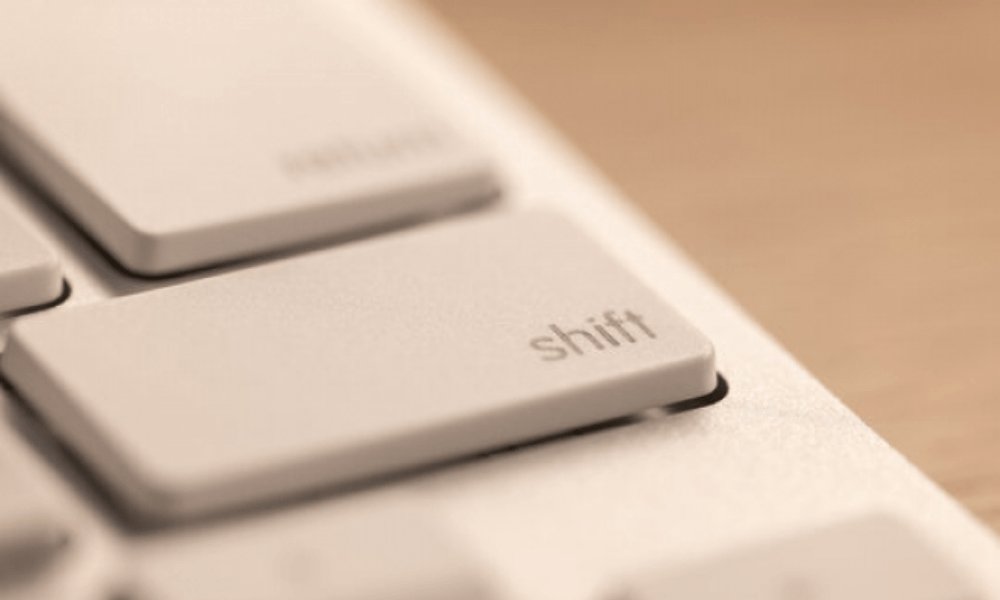
A tecla shift é uma tecla importante, pois permite respeitar as regras de tipografia e pontuação. Por exemplo, você deve usar uma letra maiúscula no início de uma frase, após um ponto final ou para um nome próprio. Você também deve usar símbolos especiais, como aspas (“”) , apóstrofos (’) ou hífens (–) .
A tecla shift também é uma tecla importante porque fornece acesso a funções avançadas e práticas do Mac. Por exemplo, permite fazer capturas de tela, pesquisar texto em um documento ou na web ou até mesmo alterar o volume ou brilho da tela.
A tecla shift no Mac: como melhorá-la?
A tecla shift já é muito útil, mas existem maneiras de torná-la ainda melhor. Aqui estão algumas dicas e truques para otimizar o uso da tecla Shift no Mac:
- Você pode personalizar atalhos de teclado que usam a tecla shift nas Preferências do Sistema do seu Mac Para fazer isso, clique no Apple (), em Preferências do Sistema , em Teclado e em Atalhos . Você verá uma lista de categorias de atalhos, como Captura de tela , Serviços ou Funções do teclado . Você pode alterar as combinações de teclas clicando nelas e pressionando as teclas desejadas.
Este vídeo pode ser útil para você:
- Você pode ativar o Slow Keys , que permite pressionar e soltar a tecla Shift antes de pressionar outra tecla. Isso pode ser útil se você tiver problemas para manter pressionada a tecla Shift. Para ativar esse recurso, clique no Apple (), em Preferências do Sistema , em Acessibilidade , em Teclado e em Opções de Hardware . Marque a Ativar teclas lentas e ajuste o atraso de acordo com sua preferência.
- Você pode usar software como [ Karabiner-Elements ], que permite alterar o comportamento da tecla shift e de outras teclas do teclado. Por exemplo, você pode fazer com que a tecla shift direita funcione como uma tecla Enter ou a tecla shift esquerda funcione como uma Command . Você também pode criar macros que executam ações complexas com um único toque na tecla Shift.
Perguntas frequentes
Qual é a diferença entre a tecla Shift e a tecla Caps Lock?
A tecla Caps Lock está localizada no canto superior esquerdo do teclado do Mac, ao lado da tecla Shift. Tem o símbolo de uma seta para cima com um cadeado. A diferença entre as duas chaves é que:
- A tecla shift permite que você insira uma única letra maiúscula ou símbolo por vez, enquanto mantém pressionada a tecla1.
- A tecla Caps Lock permite inserir várias letras maiúsculas ou símbolos em sucessão, pressionando a tecla uma vez para ativá-la ou desativá-la.
Qual é a diferença entre a tecla shift e a tecla de opção (ou alt)?
A tecla de opção (ou alt) está localizada na parte inferior esquerda do teclado do Mac, ao lado da tecla shift. Possui um símbolo que representa uma opção ou alternativa. A diferença entre as duas chaves é que:
- A tecla shift permite inserir símbolos e caracteres especiais que normalmente são inacessíveis em um teclado.
- A tecla de opção permite inserir símbolos e caracteres especiais específicos do teclado Mac ou de determinados idiomas.
Qual é a diferença entre a tecla shift e a tecla de comando (ou cmd)?
A tecla de comando (ou cmd) está localizada na parte inferior esquerda do teclado do Mac, ao lado da tecla de opção. Possui um símbolo que representa um pedido ou uma maçã. A diferença entre as duas chaves é que:
- A tecla shift permite modificar o comportamento das teclas do teclado.
- A tecla de comando permite executar ações específicas em programas e aplicativos.
Qual é a diferença entre a tecla shift e a tecla control (ou ctrl)?
A tecla control (ou ctrl) está localizada na parte inferior esquerda do teclado do Mac, ao lado da tecla de comando. Possui um símbolo que representa um controle ou loop. A diferença entre as duas chaves é que:
- A tecla shift permite alterar o comportamento das teclas do teclado no Mac.
- A tecla de controle fornece acesso a menus de contexto ou funções secundárias.
Qual é a diferença entre a tecla shift e a tecla de função (ou fn)?
A tecla de função (ou fn) está localizada na parte inferior esquerda do teclado do Mac, ao lado da tecla de controle. Possui um símbolo que representa uma função ou um globo. A diferença entre as duas chaves é que:
- A tecla shift permite alterar o comportamento das teclas do teclado.
- A tecla de função permite alterar a função das teclas na linha superior do teclado, que controlam os recursos integrados do Mac ou servem como teclas de função padrão.
Como usar a tecla Shift com atalhos de teclado no Mac?
Os atalhos de teclado são combinações de teclas que permitem executar ações específicas em programas e aplicativos. Geralmente são indicados por símbolos nos menus. Por exemplo, o símbolo ⌘ representa a tecla de comando e o símbolo ⌥ representa a tecla de opção.
A tecla shift é usada em muitos atalhos de teclado para modificar ou reverter a ação . Por exemplo, para copiar um elemento selecionado, você deve pressionar comando e C. Para colar o elemento copiado, você deve pressionar comando e V. Para desfazer a última ação, você deve pressionar comando e Z. Para restaurar a ação cancelada, você deve pressione shift e comando e Z.
Como usar a tecla Shift com caracteres especiais no Mac?
Caracteres especiais são sinais ou símbolos que não fazem parte do alfabeto latino, como acentos, cedilhas, tremas ou ligaduras. Eles são frequentemente usados em determinados idiomas ou em determinados campos.
A tecla shift permite inserir certos caracteres especiais que normalmente são inacessíveis em um teclado. Por exemplo, para digitar um ponto de interrogação invertido (¿), você deve pressionar shift e opção e / ao mesmo tempo.
A tecla de opção também permite inserir outros caracteres especiais específicos do teclado Mac ou de determinados idiomas. Por exemplo, para digitar um e em o (œ), você deve pressionar opção e q ao mesmo tempo.
Como usar a tecla Shift para inserir caracteres acentuados no Mac?
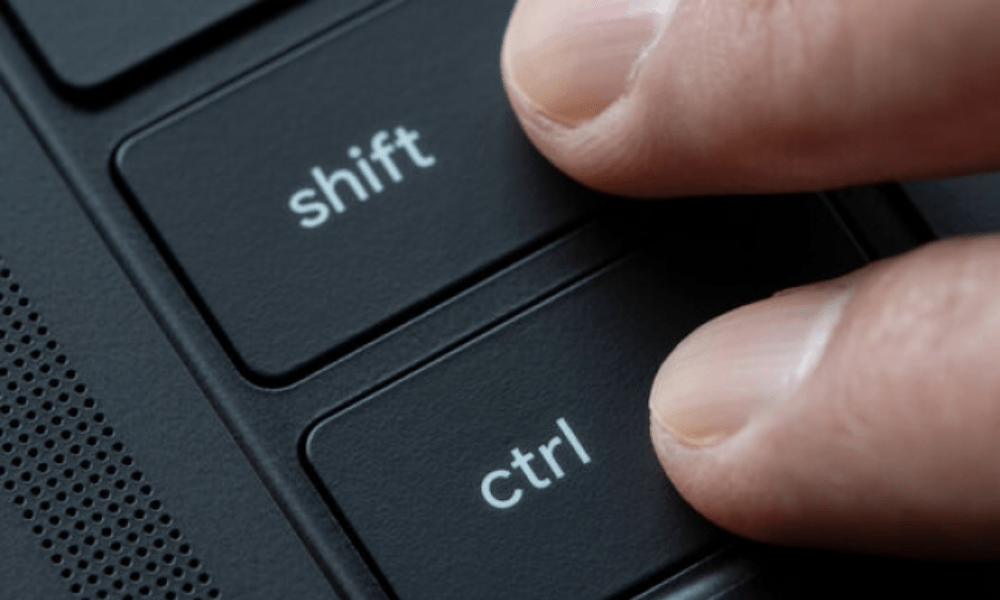
A tecla Shift permite inserir caracteres acentuados no teclado de um computador Mac. Existem dois métodos para isso:
O primeiro método é usar teclas mortas , que são teclas que não produzem um caractere na tela, mas alteram o próximo caractere. Por exemplo, para inserir uma letra maiúscula no Mac , pressione a tecla programável Option + E, solte ambas as teclas e pressione a tecla E. Para inserir um È , pressione a tecla programável Option + E e solte ambas as teclas, em seguida, pressione Shift + E. As principais teclas mortas são:
Opção + E : para inserir acentos agudos (é, É)
Opção + I : para inserir acentos circunflexos (ê, Ê)
Opção + N : para inserir tils (ñ, Ñ)
Opção + U : para inserir tremas (ë, Ë)
O segundo método é usar o Keyboard Viewer, que é uma janela que exibe o teclado virtual do seu Mac. Para ativar o visualizador de teclado, clique no menu Apple () , em Preferências do Sistema , em Teclado e marque a caixa Mostrar visualizadores de teclado e emoji na barra de menu.
Em seguida, clique no ícone Visualizador de Teclado na barra de menu e escolha Mostrar Visualizador de Teclado. o teclado virtual do Mac na tela. Para inserir um caractere acentuado, basta pressionar a Option ou Shift ou ambas ao mesmo tempo e observar quais caracteres aparecem no teclado virtual.
Por exemplo, se você pressionar a tecla Opção, verá que a tecla C se torna ç e a tecla A se torna å . Se você pressionar a tecla Shift + Option , verá que a tecla C se torna Ç e a tecla A se torna Å . Em seguida, basta clicar no caractere que deseja inserir ou pressionar a tecla correspondente no teclado físico.
Como usar a tecla Shift para inserir símbolos matemáticos no Mac?
A tecla Shift permite inserir símbolos matemáticos no teclado de um computador Mac. Existem dois métodos para isso:
O primeiro método é usar chaves de pontuação, que produzem símbolos como pontos, vírgulas, parênteses ou sinais de mais ou menos. Pressionar a tecla Shift e uma tecla de pontuação fornecerá um símbolo matemático diferente. Por exemplo, se você pressionar a tecla shift e a tecla 8, obterá o símbolo de multiplicação (×) .
Se você pressionar a tecla shift e a tecla 6, obterá o símbolo de potência (^) . Este método também permite que você faça colchetes no Mac pressionando Alt + shift + “ 5 ” e Alt + shift + “ ) ” (a tecla à direita do zero), que produzem [ e ] respectivamente. As principais chaves de pontuação que produzem símbolos matemáticos são:
Shift + 5: porcentagem (%)
Shift + 6: potência (^)
Shift + 7: E comercial (&)
Shift + 8: multiplicação (×)
Shift + 9: parêntese de abertura (()
Shift + 0: parêntese de fechamento ())
Shift + –: sublinhado (_)
Shift + =: mais ou igual (≥)
Shift + /: divisão (÷)
O segundo método é usar o Keyboard Viewer, que é uma janela que exibe o teclado virtual do seu Mac. Para ativar o visualizador de teclado, clique no menu Apple () , em Preferências do Sistema , em Teclado e marque a caixa Mostrar visualizadores de teclado e emoji na barra de menu.
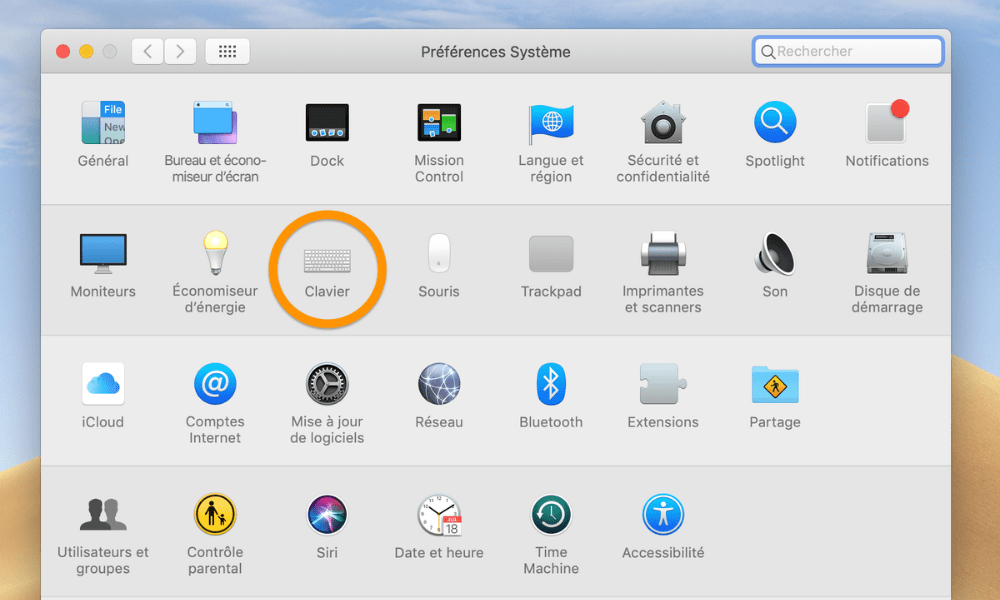
Em seguida, clique no ícone Visualizador de teclado na barra de menu e escolha Mostrar visualizador de teclado .
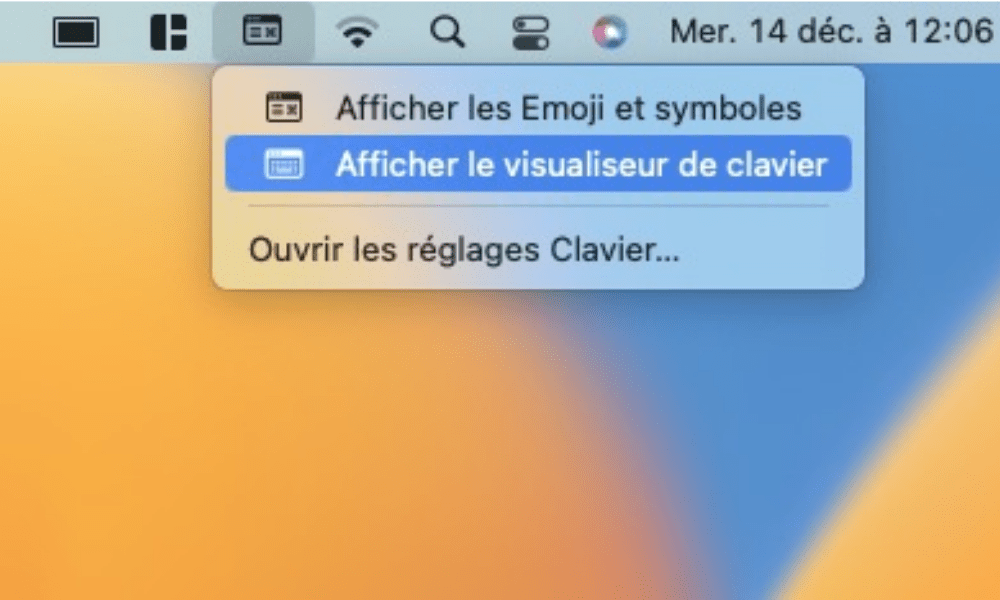
Você verá então o teclado virtual do seu Mac na tela. Para inserir um símbolo matemático, basta pressionar a Opção ou Shift ou ambas ao mesmo tempo e observar quais símbolos aparecem no teclado virtual.
Por exemplo, se você pressionar a tecla Opção, verá que a tecla M se torna µ e a tecla P se torna π . Se você pressionar a tecla Shift + Option, verá que a tecla M se torna √ e a P se torna ∏ . Em seguida, basta clicar no símbolo que deseja inserir ou pressionar a tecla correspondente no teclado físico.
Como usar a tecla Shift para navegar no texto no Mac?
A tecla Shift permite navegar pelo texto no teclado de um computador Mac. Em particular, permite selecionar texto combinando a tecla Shift com as teclas de seta ou teclas de movimento do cursor. Por exemplo, se você pressionar a tecla Shift e a tecla de seta para a direita , selecionará o caractere à direita do cursor.
Se você pressionar a tecla Shift e a seta para a esquerda, selecionará o caractere à esquerda do cursor. Se você pressionar a tecla Shift e a seta para cima, selecionará o texto acima do cursor. Se você pressionar a tecla Shift e a seta para baixo, selecionará o texto abaixo do cursor.
As principais teclas do cursor que podem ser combinadas com a tecla shift são:
- Shift + Command + Seta para a direita : para selecionar todo o texto à direita do cursor até o final da linha
- Shift + Command + Seta para a esquerda : para selecionar todo o texto à esquerda do cursor até o início da linha
- Shift + Command + Seta para cima : para selecionar todo o texto acima do cursor até o início do documento
- Shift + Command + Seta para baixo : para selecionar todo o texto abaixo do cursor até o final do documento
- Shift + Option + Seta para a direita : para selecionar a palavra à direita do cursor
- Shift + Option + Seta para a esquerda : para selecionar a palavra à esquerda do cursor
- Shift + Option + Seta para cima : para selecionar o parágrafo acima do cursor
- Shift + Option + Seta para baixo : para selecionar o parágrafo abaixo do cursor
Como usar a tecla Shift para alterar o volume ou o brilho da tela no Mac?
A tecla shift permite alterar o volume ou brilho da tela no teclado de um computador Mac. Em particular, permite modificar estes parâmetros em pequenos incrementos, o que oferece mais precisão e controle. Por exemplo, se você pressionar a tecla F12 , aumentará o volume do computador em um ponto. Se você pressionar Shift + F12 , aumentará o volume do computador em um quarto de ponto. Se você pressionar a tecla F11, o volume do computador diminuirá um ponto. Se você pressionar Shift + F11 , diminuirá o volume do computador em um quarto de ponto.
As principais teclas que permitem alterar o volume ou brilho da tela são:
- F10 : para silenciar ou ativar o som
- F11 : para diminuir o volume
- F12 : para aumentar o volume
- F1 : para diminuir o brilho da tela
- F2 : para aumentar o brilho da tela
Como usar a tecla Shift para pesquisar texto em um documento ou na web no Mac?
A tecla Shift permite pesquisar texto em um documento ou na web no teclado de um computador Mac. Em particular, permite pesquisar texto ao contrário, ou seja, começando do final do documento ou página web em direção ao início.
Por exemplo, se você pressionar Command + F , abrirá uma janela de pesquisa que permite inserir o texto que deseja encontrar. Se você pressionar Command+G, você passará para a próxima ocorrência do texto de pesquisa. Se você pressionar Shift + Command + G , você irá para a ocorrência anterior do texto pesquisado.
As principais teclas que permitem pesquisar texto em um documento ou na web são:
- Command + F : para abrir a janela de pesquisa
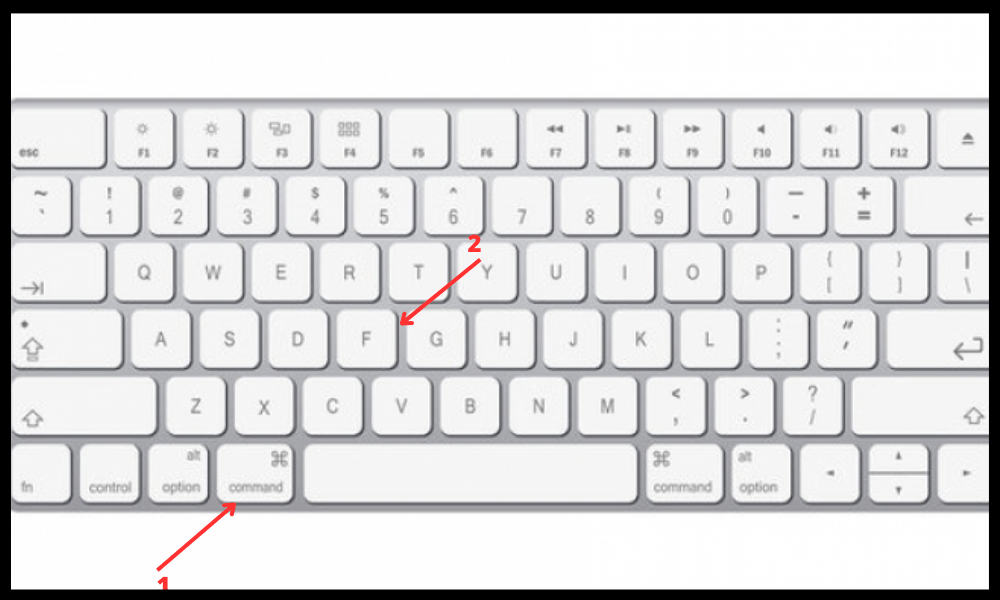
- Command + G : para passar para a próxima ocorrência do texto de pesquisa
- Shift + Command + G : para ir para a ocorrência anterior do texto de pesquisa
Como usar a tecla Shift para fazer capturas de tela no Mac?
A tecla shift permite fazer capturas de tela no teclado de um computador Mac. Em particular, permite modificar as opções de captura de tela dependendo das teclas com as quais está combinada. Por exemplo, se você pressionar Command + Shift + 3, você fará uma captura de tela da tela inteira. Se você pressionar Command + Shift + 4, você fará uma captura de tela de uma área selecionada com o mouse. Se você pressionar Command + Shift + 4 e depois Barra de espaço, você fará uma captura de tela de uma janela específica.
As principais teclas que permitem fazer capturas de tela são:
- Command + Shift + 3 : para fazer uma captura de tela da tela inteira
- Command + Shift + 4 : para fazer uma captura de tela de uma área selecionada
- Command + Shift + 4, depois barra de espaço : para fazer uma captura de tela de uma janela específica
Como usar a tecla shift para escrever fórmulas matemáticas em LaTeX no Mac?
A tecla shift permite escrever fórmulas matemáticas em LaTeX no teclado de um computador Mac. LaTeX é uma linguagem que permite criar documentos com formatação avançada, principalmente para expressões matemáticas. Para escrever fórmulas matemáticas em LaTeX , você deve usar símbolos especiais que começam com uma barra invertida (). Por exemplo, para escrever a fórmula da área de um círculo, você deve escrever:
UMA=πr2
A tecla shift fornece acesso a certos símbolos necessários para escrever fórmulas matemáticas em LaTeX . Por exemplo, para escrever uma barra invertida (), você deve pressionar Shift + Option + 7 . Para escrever um expoente (^) , você deve pressionar a tecla Shift + 6. Para escrever uma chave de abertura ({) , você deve pressionar a tecla Shift + Option + 8. Para escrever uma chave de fechamento (}) , você deve pressionar Shift + Opção + 9.
As principais chaves que permitem escrever símbolos matemáticos em LaTeX são:
- Shift + Opção + 7: barra invertida ()
- Shift + 6: expoente (^)
- Shift + Option + 8: chave de abertura ({)
- Shift + Option + 9: chave de fechamento (})
- Shift + Opção + L: lambda (λ)
- Shift + Opção + P: pi (π)
- Shift + Opção + X: multiplicação (×)
Geralmente é encontrado nos cantos inferior esquerdo e superior direito do teclado e é representado por um símbolo de seta para cima (⇧).
Você precisa saber onde está e como usá-lo, mas também como melhorá-lo com configurações personalizadas, funções de acessibilidade ou software dedicado. Com essas dicas você dominará perfeitamente a tecla Shift no Mac!
Concluindo, a tecla shift é uma tecla essencial no teclado de um computador Mac . Ele permite inserir caracteres maiúsculos, símbolos especiais ou ativar atalhos de teclado.




